C'est quoi le lecteur C sur un ordinateur ? Pourquoi le lecteur C est si important ? Cette fois, vous découvrirez ce que contient le lecteur C et comment le gérer de différentes manières.

Avant d'expliquer ce qu'est le lecteur C, nous allons d'abord vous présenter ce qu'est un lecteur. Un lecteur est un composant informatique utilisé pour stocker des données. Il peut s'agir d'un dispositif de stockage fixe ou amovible. Tous les lecteurs stockent des données non volatiles, ce qui signifie que les données ne sont pas effacées une fois l'alimentation électrique coupée.
Il existe différents lecteurs lettrés de C à Z sur un PC. Parmi eux, le lecteur C est le plus important. Le lecteur C, également appelé lecteur système ou lecteur principal, stocke des données système critiques, des fichiers associés et d'autres applications. Si quelque chose ne va pas avec le lecteur C, votre ordinateur risque de ne pas pouvoir démarrer normalement ou vous pourriez rencontrer des plantages fréquents du système et une lenteur de l'ordinateur. En ce qui concerne les autres lecteurs tels que D, E et F, ce sont des lecteurs de données, utilisés pour stocker des fichiers courants tels que des logiciels tiers et des jeux, et en général, ils n'affectent pas le système.
Lorsque vous démarrez un nouvel ordinateur pour la première fois, vous remarquerez qu'il n'y a qu'un seul lecteur C dans Ce PC. Bien sûr, vous pouvez le laisser tel quel et le considérer comme un lecteur de données. Cependant, si vous installez trop de programmes sur le lecteur C, vous pourriez rencontrer des problèmes tels que le lecteur C plein, ce qui entraîne de nombreux autres problèmes. Dans ce cas, il est nécessaire de créer d'autres lecteurs à partir du lecteur C - nous appelons cela « partitionner ».
La Gestion des disques est un utilitaire Windows intégré gratuit permettant aux utilisateurs de gérer leurs disques. Elle offre des fonctionnalités telles que la réduction du volume, l'extension du volume et la suppression du volume. Cette fois, vous allez apprendre comment utiliser la Gestion des disques pour créer un autre lecteur à partir du lecteur C existant.
1. Cliquez avec le bouton droit sur Ce PC sur le bureau et sélectionnez Gérer.
2. Cliquez sur Gestion des disques à gauche dans la fenêtre contextuelle.
3. Recherchez le lecteur C sur le disque et cliquez dessus avec le bouton droit.
4. Sélectionnez Réduire le volume.
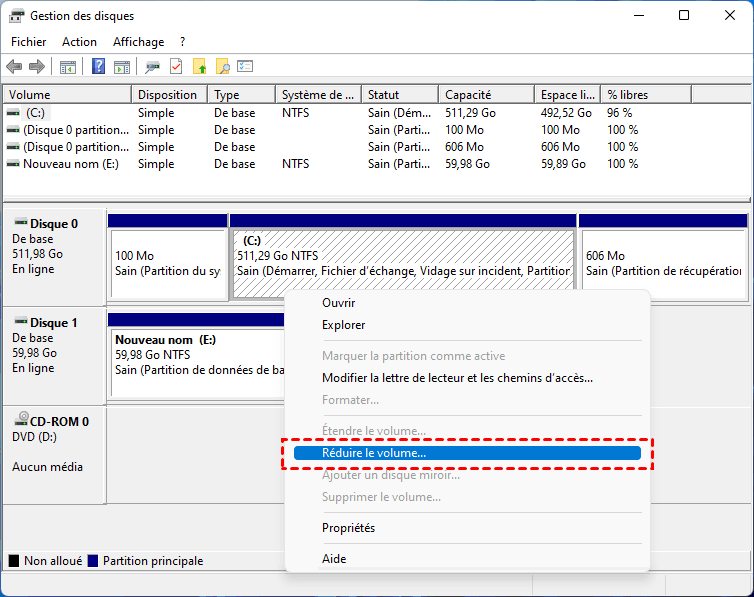
5. Entrez la quantité d'espace à réduire en Mo et cliquez sur Réduire pour continuer.
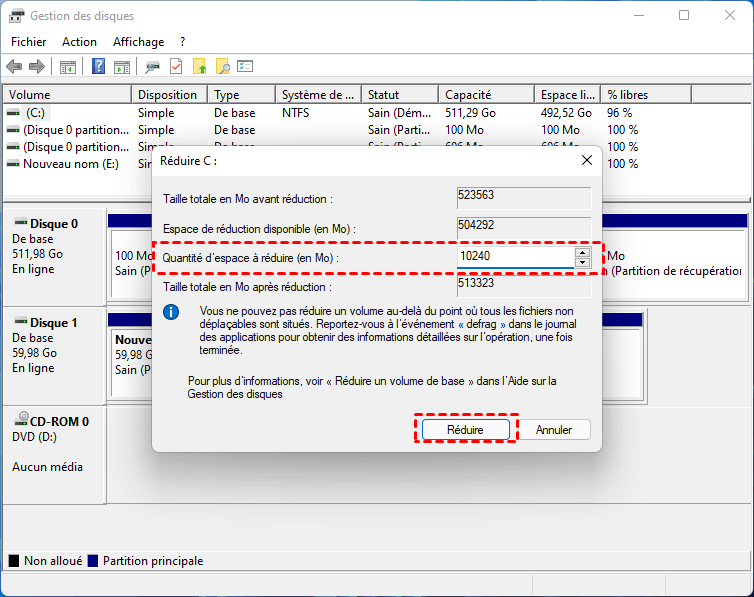
6. Vous remarquerez maintenant qu'un espace non alloué apparaît sur le côté droit du lecteur C d'origine. Cliquez dessus avec le bouton droit et sélectionnez Nouveau volume simple.
7. Suivez le guide à l'écran jusqu'à la dernière étape pour créer une nouvelle partition. (Si vous souhaitez quand même créer des partitions supplémentaires, n'utilisez pas tout l'espace non alloué que vous créez.)
8. Répétez les étapes ci-dessus pour créer d'autres lecteurs.
Comme vous pouvez le voir ci-dessus, avec la Gestion des disques, vous ne pouvez créer qu'un seul lecteur à la fois et elle ne prend pas en charge la réduction des lecteurs en FAT32 non plus. Pour faciliter les choses, nous recommandons cette fois un utilitaire tiers plus puissant - AOMEI Partition Assistant. En utilisant ce logiciel impressionnant, vous pouvez créer jusqu'à 6 partitions à partir du lecteur C simultanément en seulement quelques clics, que le lecteur C soit en NTFS ou en FAT32. En plus de cette fonction de création de partitions, vous pouvez également diviser des partitions, fusionner des partitions et apporter d'autres modifications aux lecteurs.
C’est quoi le lecteur C sur un ordinateur ? Maintenant que vous avez trouvé la réponse, voyez comment partitionner le disque C lorsque vous démarrez votre ordinateur portable pour la première fois. Téléchargez la démo et essayez-la !
Étape 1. Installez et lancez AOMEI Partition Assistant sur votre PC. Ensuite, une fois que tous les disques et partitions apparaissent dans la fenêtre, cliquez sur le disque où se trouve le lecteur C et sélectionnez Partitionnement rapide dans la barre d'outils de droite.
Étape 2. Définissez le nombre de partitions à créer et cliquez sur Partitionner. Ensuite, le processus de partitionnement devrait commencer.
Attendez quelques secondes avant qu'il ne soit terminé.
C’est quoi le lecteur C sur un ordinateur ? Maintenant que vous avez compris l'importance du lecteur C, vous ne voulez pas qu’il soit plein ou encombré. Mais que faire si cela se produit ? Comment résoudre ce problème ? Ici, vous pouvez toujours faire appel à AOMEI Partition Assistant. Grâce à son puissant outil de déplacement d'application intégré, vous pouvez facilement déplacer des programmes tels que OneDrive, Microsoft Office et des jeux vidéo du lecteur C vers un autre lecteur de données pour libérer de l'espace disque C.
Étape 1. Lancez AOMEI Partition Assistant. Cliquez sur Libérer et choisissez l'option App Mover.
Étape 2. Sélectionnez Déplacer les applications.
Étape 3. Dans la fenêtre contextuelle, sélectionnez le lecteur C où se trouvent les programmes.
Étape 4. Cochez les programmes que vous souhaitez déplacer et sélectionnez un autre lecteur comme lecteur de destination. Ensuite, cliquez sur Déplacer.
Étape 6. Cliquez sur OK lorsque vous êtes invité et le transfert du programme commencera.
Étape 7. Une fois terminé, cliquez sur Terminer.
C’est quoi le lecteur C sur un ordinateur ? C'est une question courante pour un novice qui ne connaît pas très bien les connaissances informatiques. Ainsi, cet article a expliqué la définition du lecteur C avec les mots les plus explicites et en même temps, pour améliorer votre expérience utilisateur, il a donné quelques conseils pour la gestion du lecteur C. En ce qui concerne AOMEI Partition Assistant, c'est absolument un bon outil pour vous aider à gérer votre partitions et disques. Il est sécurisé et facile à utiliser, sans aucun logiciel indésirable ni publicité intempestive. Il peut vous aider à économiser beaucoup d'espace de stockage du lecteur C par rapport à d'autres méthodes. Pour utiliser ce logiciel sur un serveur, essayez la version Server.